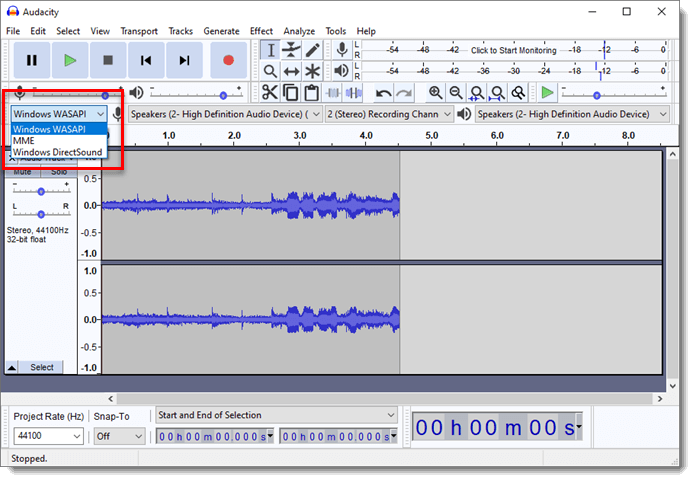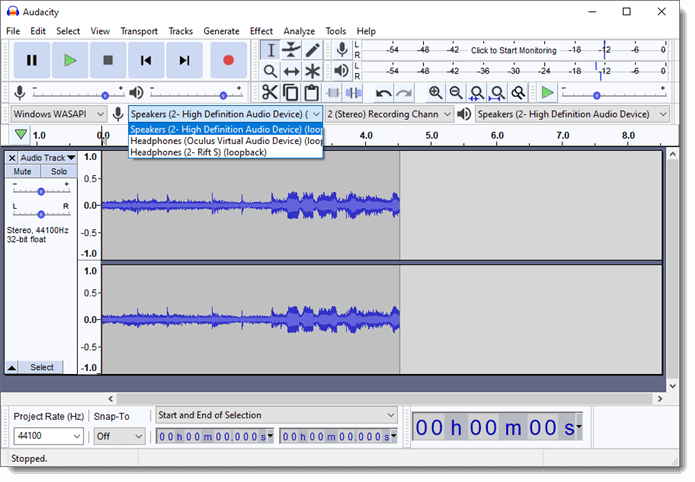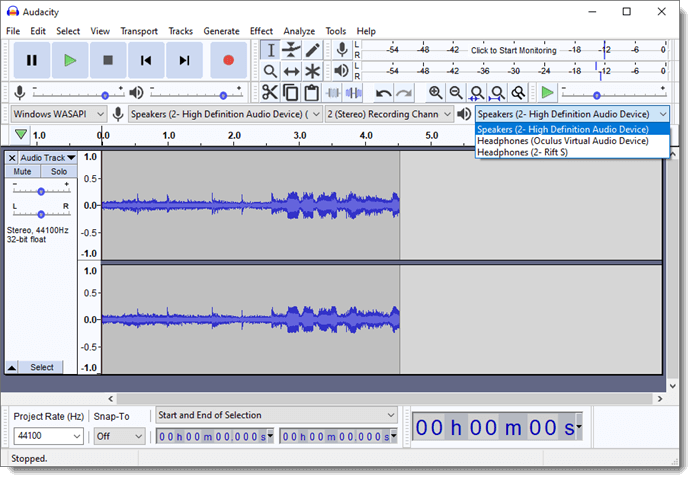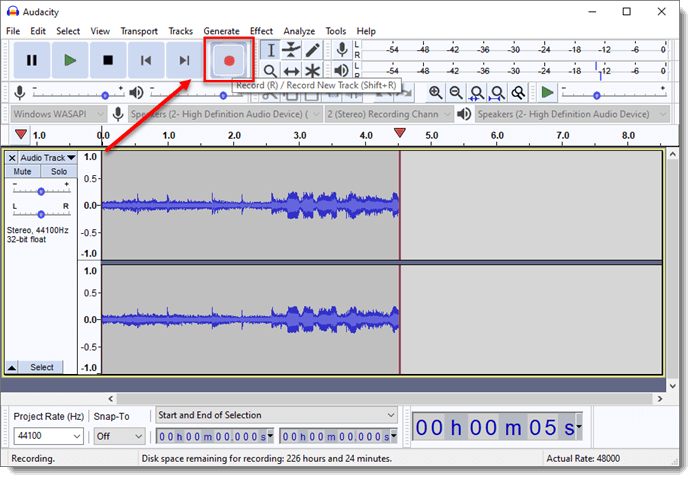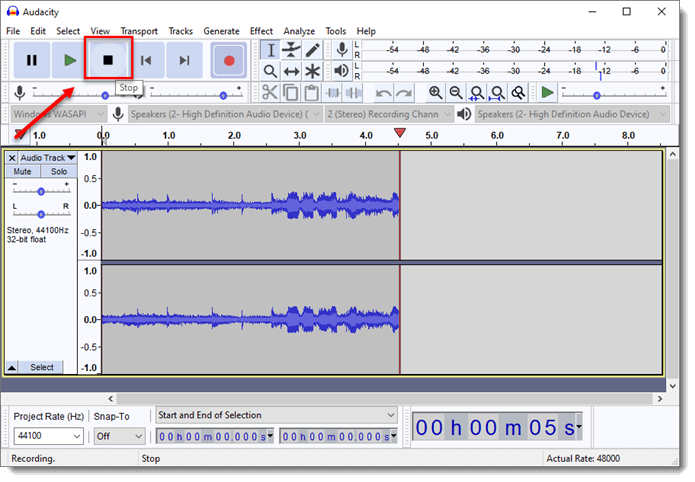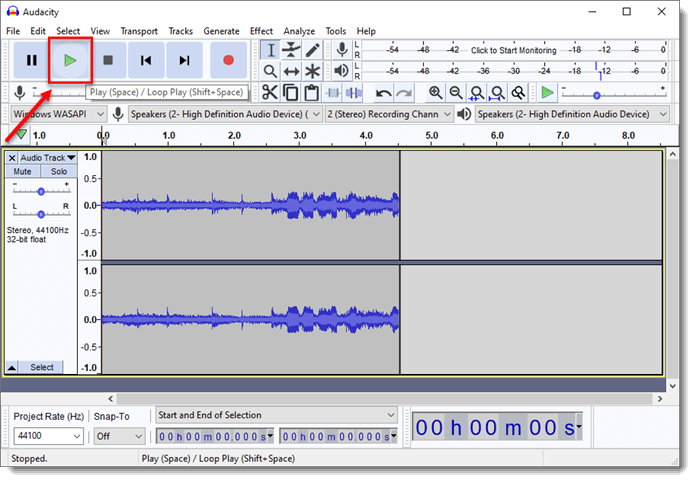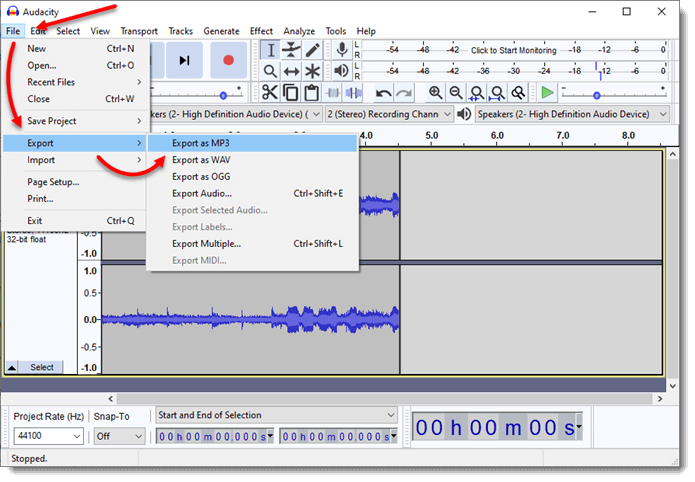Как записать звук с компьютера
В этой инструкции — несколько способов записать звук, воспроизводимый на компьютере с помощью этого же компьютера. Если вы уже встречали способ записи звука с помощью «Стерео микшер» (Stereo Mix), но он не подошел, так как такое устройство отсутствует, я предложу и дополнительные варианты.
Не знаю точно, для чего это может понадобиться (ведь почти любую музыку можно скачать, если речь о ней), но пользователи интересуются вопросом о том, как поставить на запись то, что слышишь в колонках или наушниках. Хотя некоторые ситуации предположить можно — например, необходимость записи голосового общения с кем-либо, звук в игре и тому подобные вещи. Способы, описанные ниже, подойдут для Windows 10, 8 и Windows 7.
Используем стерео микшер для записи звука с компьютера
Стандартный способ записи звука с компьютера — использование специального «устройства» записи вашей звуковой карты — «Стерео микшер» или «Stereo Mix», которое по умолчанию обычно бывает отключено.
Чтобы включить стерео микшер, кликните правой кнопкой мыши по значку динамика в панели уведомлений Windows и выберите пункт меню «Записывающие устройства».
С большой вероятностью, в списке устройств записи звука вы обнаружите только микрофон (или пару микрофонов). Кликните в пустом месте списка правой кнопкой мыши и нажмите «Показать отключенные устройства».

Если в результате этого в списке появится стерео микшер (если ничего подобного там нет, читаем далее и, возможно, используем второй способ), то точно также кликните правой кнопкой по нему и выберите пункт «Включить», а после того, как устройство будет включено — «Использовать по умолчанию».

Теперь, любая программа для записи звука, использующая системные настройки Windows, будет записывать все звуки вашего компьютера. Это может быть стандартная программа «Звукозапись» в Windows (или Voice Recorder в Windows 10), а также любая сторонняя программа, одна из которых будет рассмотрена в следующем примере.
Кстати, установив стерео микшер в качестве устройства записи по умолчанию, вы можете использовать приложение Shazam для Windows 10 и 8 (из магазина приложений Windows), чтобы определить воспроизводимую на компьютере песню по звуку.

Примечание: для некоторых не самых стандартных звуковых карт (Realtek) вместо «Стерео микшер» может присутствовать другое устройство для записи звука с компьютера, например, у меня на Sound Blaster это «What U Hear».
Запись с компьютера без стерео микшера
На некоторых ноутбуках и звуковых платах устройство «Стерео микшер» либо отсутствует (вернее, не реализовано в драйверах) либо по какой-то причине его использование заблокировано производителем устройства. В этом случае все равно имеется способ записать воспроизводимый компьютером звук.
Поможет в этом бесплатная программа Audacity (с помощью которой, кстати, удобно записывать звук и в случаях, когда стерео микшер присутствует).
Среди источников звука для записи Audacity поддерживает специальный цифровой интерфейс Windows WASAPI. Причем при его использовании, запись происходит без преобразования аналогового сигнала в цифровой, как в случае со стерео микшером.
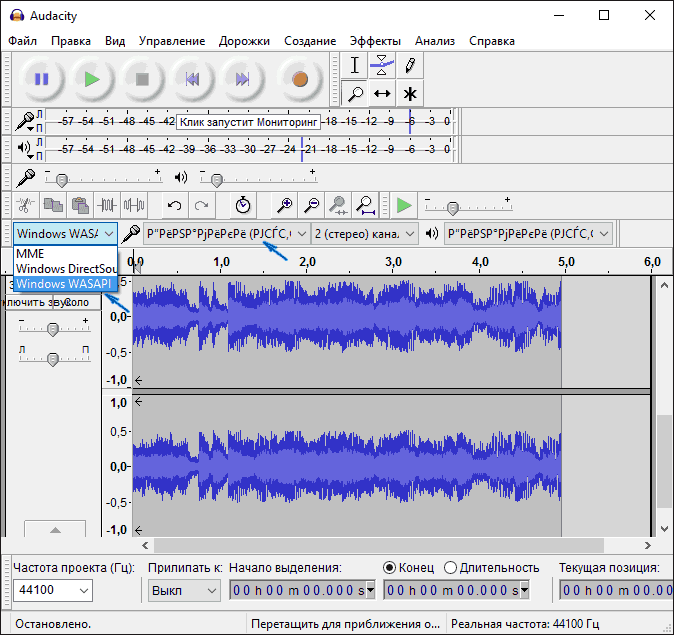
Чтобы записать звук с компьютера с помощью Audacity, в качестве источника сигнала выберите Windows WASAPI, а во втором поле — источник звука (микрофон, звуковая плата, hdmi). В моем тесте, несмотря на то, что программа на русском, список устройств отображался в виде иероглифов, пришлось пробовать наугад, второе устройство оказалось нужным. Обратите внимание, что если и вы столкнетесь с такой же проблемой, то при выставлении записи «вслепую» с микрофона, звук все равно будет записываться, но некачественно и со слабым уровнем. Т.е. если качество записи низкое, попробуйте следующее устройство в списке.
Скачать программу Audacity вы можете бесплатно с официального сайта www.audacityteam.org
Ещё один сравнительно простой и удобный вариант записи при отсутствии стерео-микшера — использование драйвера Virtual Audio Cable.
Записываем звук с компьютера с помощью средств NVidia
В свое время я писал о способе записи экрана компьютера со звуком в NVidia ShadowPlay (только для владельцев видеокарт NVidia). Программа позволяет записывать не только видео из игр, но и просто видео с рабочего стола со звуковым сопровождением.
При этом также может вестись запись звука «в игре», что в случае включения записи с рабочего стола, записывает все звуки, воспроизводимые на компьютере, а также «в игре и с микрофона», что позволяет записать сразу и воспроизводимый на компьютере звук и то, что произносится в микрофон, — т.е., например, можно записать полностью разговор в Skype.

Как именно происходит запись технически я не осведомлен, но работает в том числе и там, где нет «Стерео микшера». Итоговый файл получается в видео-формате, но из него легко извлечь звук в виде отдельного файла, почти все бесплатные видео конвертеры могут конвертировать видео в mp3 или другие звуковые файлы.
Подробнее: об использовании NVidia ShadowPlay для записи экрана со звуком.
На этом завершаю статью, а если что-то осталось непонятным, спрашивайте. Заодно, было бы интересно узнать: а для чего вам требуется запись звука с компьютера?
Чтобы сделать запись звука Windows 10, нужно только скачать программу для этого или воспользоваться встроенным в операционной систему софтом. В них легко разобраться, поскольку приложения были созданы для домашнего пользования, а не профессионалов. В этой статье рассмотрим ТОП-8 лучших программ для записи аудио для WIndows и macOS.
Содержание
- Стереомикшер
- Запись голоса
- АудиоМАСТЕР
- Экранная Студия
- Audacity
- Xbox Game Bar
- NVidia GeForce Experience
- Online Voice Recorder
- Часто задаваемые вопросы
Стереомикшер
1. Подключите микшер
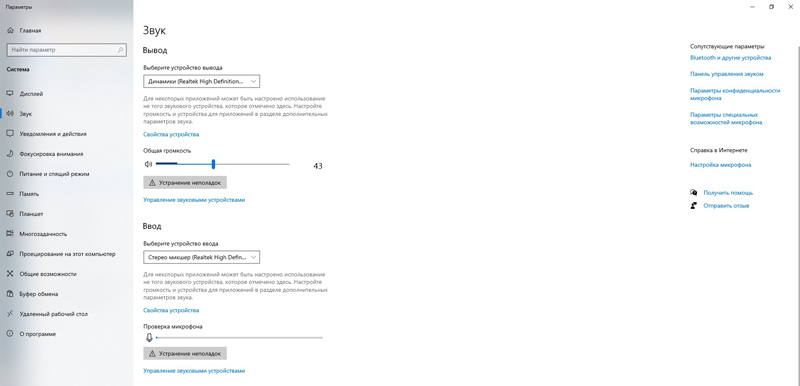
Это не самостоятельная программа для Виндовс 10, а дополнение к «Записи голоса». Используя Stereo Mix, пользователь сможет сохранить звуки компьютера напрямую. Это пригодится при создании скринкаста, например, для обзора игры или программы.
Микшер предустановлен в OS, поэтому скачивать софт на Windows 10 для записи звука не придется. Нужно только подключить его в разделе «Управление звуковыми устройствами». Добавьте стереомикшер в качестве устройства ввода.
2. Измените устройство ввода
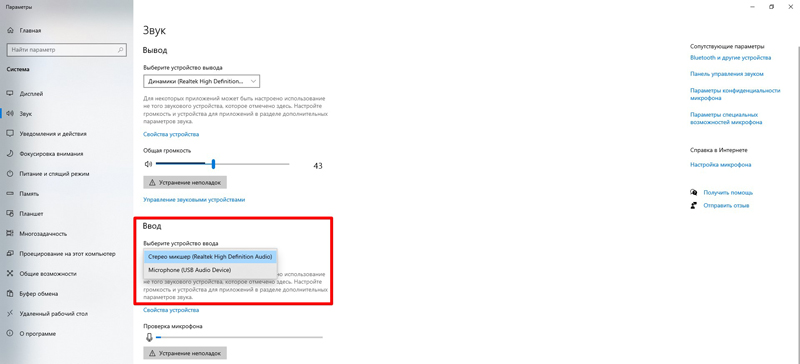
Чтобы «Запись голоса» сохраняла системные звуки, нужно открыть, настройки операционной системы и перейти в раздел «Звук». В блоке «Ввод» нажмите на «Выберите устройство ввода» и укажите Stereo Mix.
3. Откройте «Запись голоса»
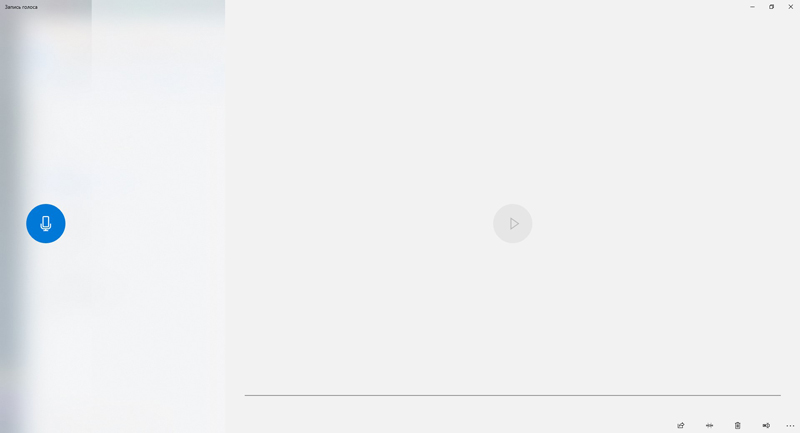
После настройки этот инструмент будет сохранять звуки компьютера, однако перестанет работать микрофон. Из-за этого придется позже накладывать разные дорожки и заниматься их синхронизацией.
Запись голоса
1. Установите программу
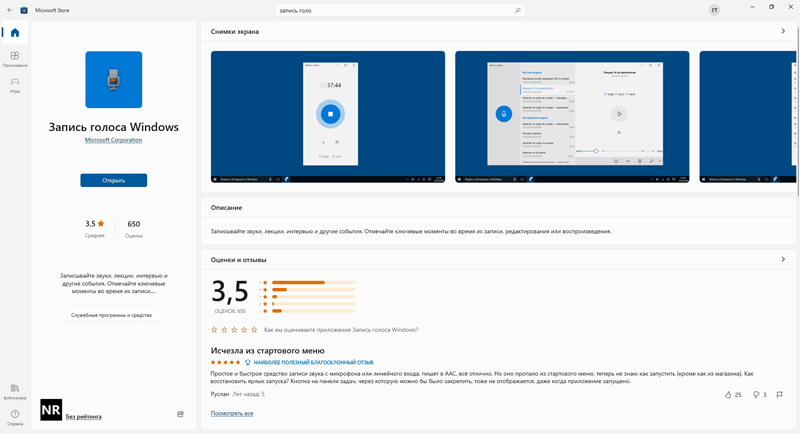
Это встроенный диктофон Windows 10, который предустановлен на всех устройствах. Однако пользователи могут удалить его. Если через поиск не удалось найти приложение, вы можете скачать софт бесплатно через Microsoft Store. Программа автоматически скачается и распакуется в течение 2 – 5 минут.
2. Открыть «Запись голоса»
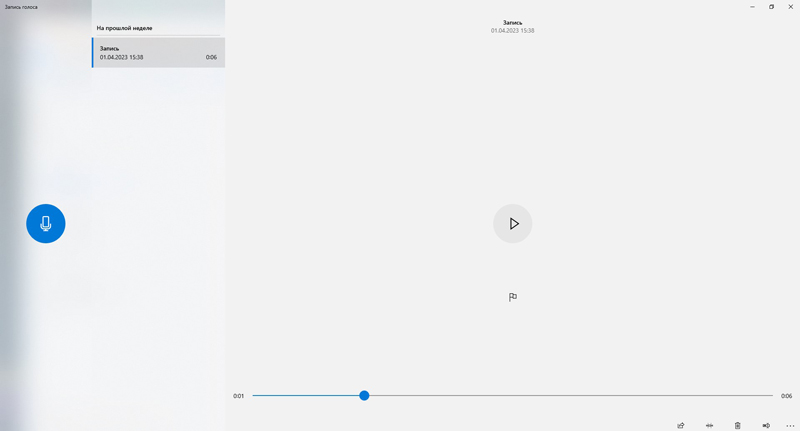
Когда установка закончится, воспользуйтесь поисковой строкой в левом нижнем углу. Введите название диктофона и кликните на ярлык программы.
3. Записать звуки компьютера
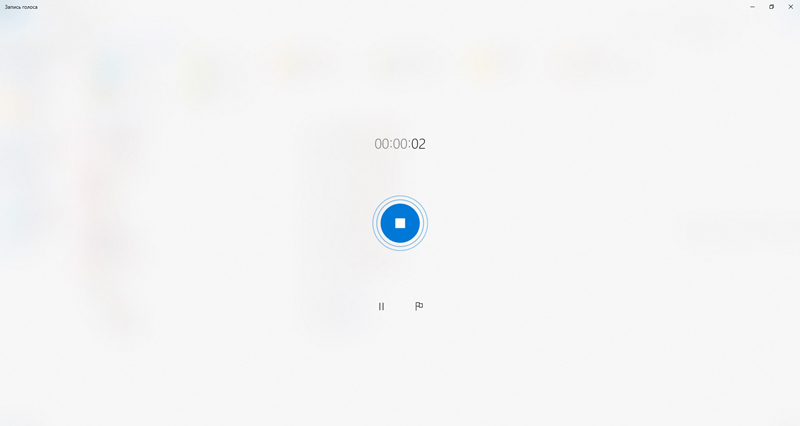
Программа имеет максимально простой интерфейс, в котором легко разберется новичок. Чтобы начать запись, нужно нажать на красную кнопку. Программа будет сохранять звуки, поступающие через устройство ввода, указанное в настройках системы. Если вы ранее не включили Stereo Mix, то «Запись голоса» будет работать с микрофоном.
Когда захотите закончить аудиозапись, нажмите на красный квадрат. Программа не имеет собственного редактора, поэтому сырой файл сразу сохранится. Для его редактирования, сведения, наложения эффектов, потребуется сторонний инструмент.
АудиоМАСТЕР
1. Скачайте приложение с сайта разработчика
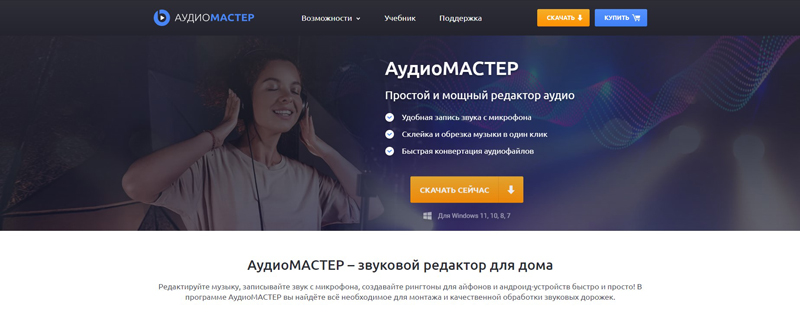
Аудиоредактор выпустила российская студия AMS Software, которая специализируется на простых программах для домашнего и профессионального использования. Все инструменты, включая АудиоМАСТЕР, платные, но есть демонстрационный период. Во время него пользователь может попробовать все функции редактора и конвертера файлов.
Чтобы загрузить и установить приложение, потребуется около 5 минут. Во время распаковки вы можете также скачать браузер Яндекс.
Преимуществом АудиоМАСТЕРа можно назвать подробные инструкции от разработчиков, как редактировать аудиодорожки, как записать звук с компьютера Виндовс 10 и т. д. А если появятся вопросы, ответов на которые нет на сайте, пользователи могут связаться с бесплатной службой поддержки.
2. Запустить запись
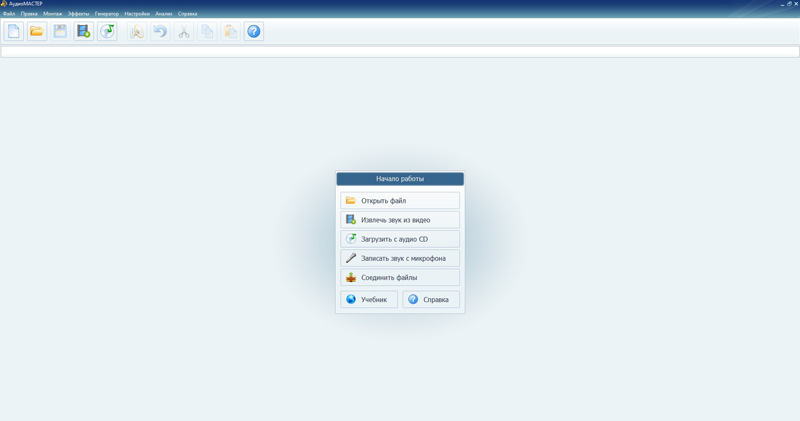
Открыв приложение, вы увидите несколько кнопок. Из них нужно нажать на «Записать звук с микрофона», а в новом окне — выбрать устройство ввода «Стерео микшер». Если указать стандартный микрофон или наушники, то приложение сделает запись голоса в Windows 10, а не звуков ПК. Это важно учитывать.
Когда захотите закончить сеанс записи, щелкните левой кнопкой мыши на квадрат в программе и «Сохранить».
3. Отредактируйте аудиофайл
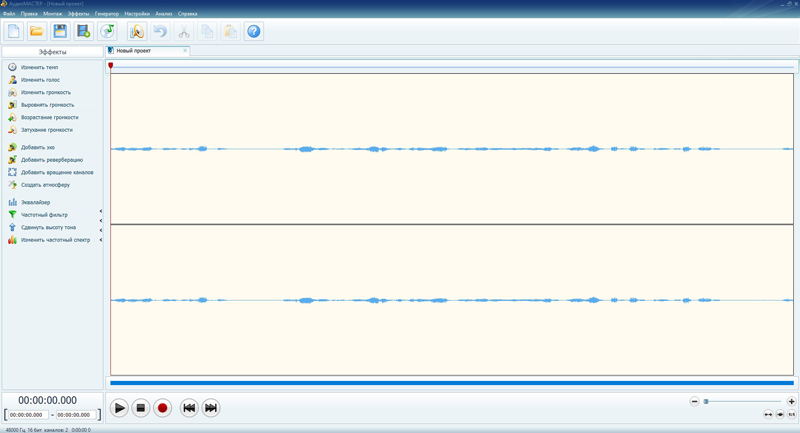
Разработчики добавили в АудиоМАСТЕР достаточно инструментов для качественной обработки звука. Дорожка появится на монтажном столе, на котором пользователь может:
- нормализовать громкость;
- обрезать трек по краям и вырезать фрагменты в середине;
- настроить возрастание или затухание громкости;
- редактировать частоты и т. д.
4. Сохраните
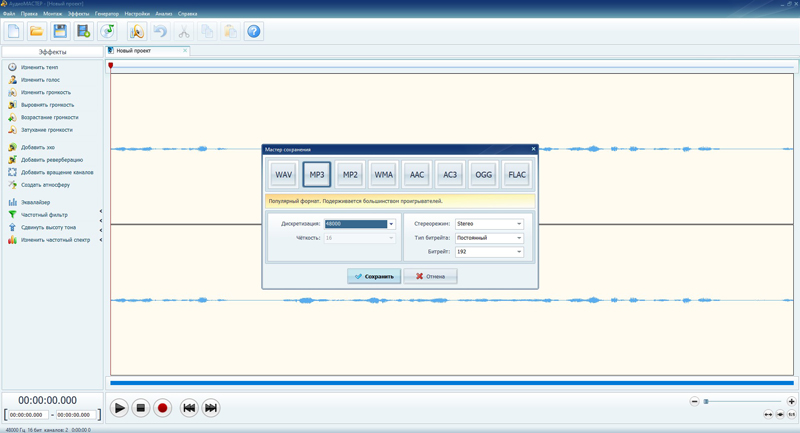
Закончив обрабатывать аудиозапись, сохраните ее, чтобы не потерять результат. Для этого откройте меню «Файл» и нажмите «Сохранить как». Откроется дополнительное окно, в котором можно выбрать:
- формат — MP3, WAV, AAC, WMV, FLAC и другие;
- частоту дискретизации;
- битрейт;
- стереорежим.

Экранная Студия
1. Скачайте и установите программу
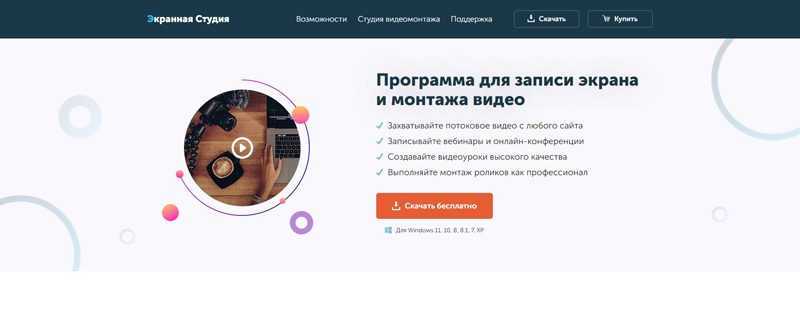
Эта программа отчасти похожа на АудиоМАСТЕР. Их общие плюсы: простой интерфейс, понятные инструменты для редактирования файлов, возможность захватывать голос с микрофона и звуки ноутбука одновременно. Однако Экранная студия больше создана для работы с видео. Она позволяет создавать и дорабатывать ролики во встроенном видеоредакторе.
Чтобы скачать программу бесплатно, откройте официальный сайт и нажмите на зеленую кнопку. После загрузки дистрибутива нажмите на ярлык и следуйте рекомендациям установщика. При первом запуске программы активируйте демонстрационную версию. Она позволяет пользоваться всеми инструментами, пока не подошел конец пробного периода.
2. Настройте параметры съемки
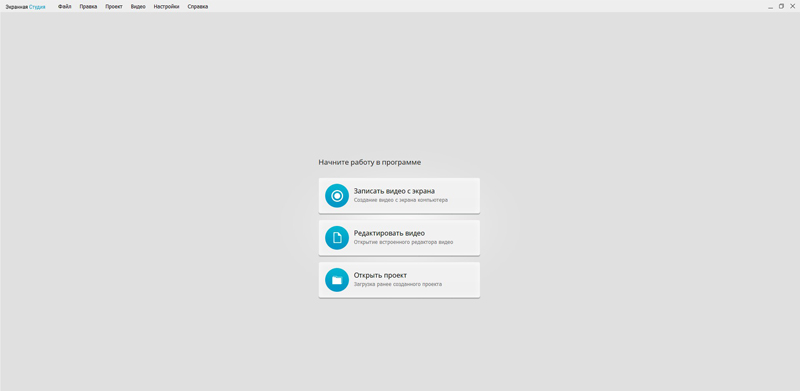
Открыв приложение, нажмите на клавишу «Запись экрана». Откроется новое окно, в котором можно выбрать размер области. В нем нужно поставить галочку напротив пункта «Запись звука». Тогда на Windows 10 диктофон будет сохранять звуки ПК. При желании можете подключить микрофон, чтобы потом не пришлось отдельно заниматься захватом голоса.
3. Запишите видео
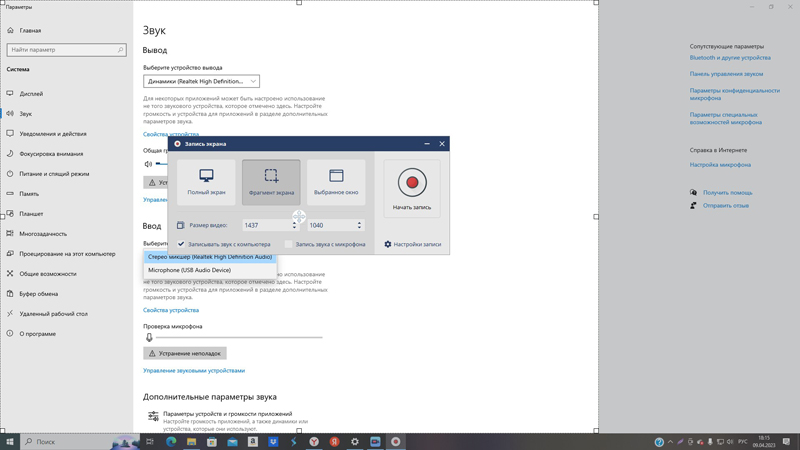
Нажмите на красную кнопку и начните показывать игру или программу. Запись звука с компьютера Windows 10 может вестись неограниченное время. Когда материала будет достаточно, остановить запись можно на панели в правом верхнем углу или с помощью кнопки F10.
4. Посмотрите файл и отредактируйте
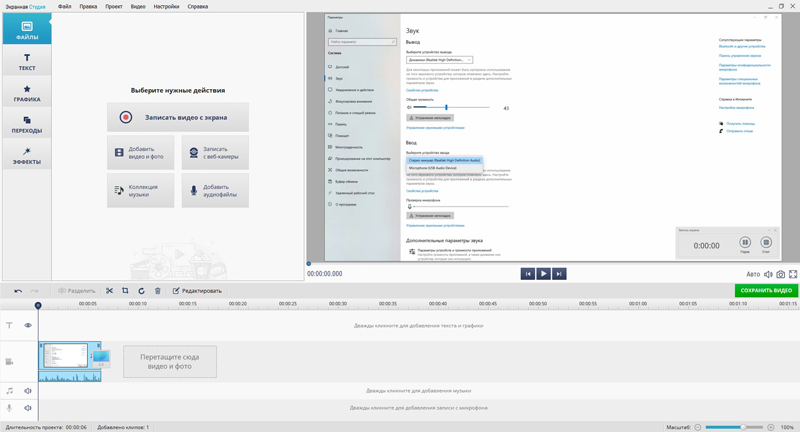
После остановки записи автоматически откроется плеер для воспроизведения файлов. В нем вы можете прослушать запись. Если качество удовлетворительно, сохраните проект. В противном случае перейдите во встроенный видеоредактор. В нем небольшой функционал, но его достаточно для базовой обработки. Вы можете наложить музыку, нормализовать громкость, создать переходы и т. п.
Главный минус Экранной Студии — нельзя отделить аудио от видео. Для этого понадобится другая программа, например, АудиоМАСТЕР.
5. Сохраните файл
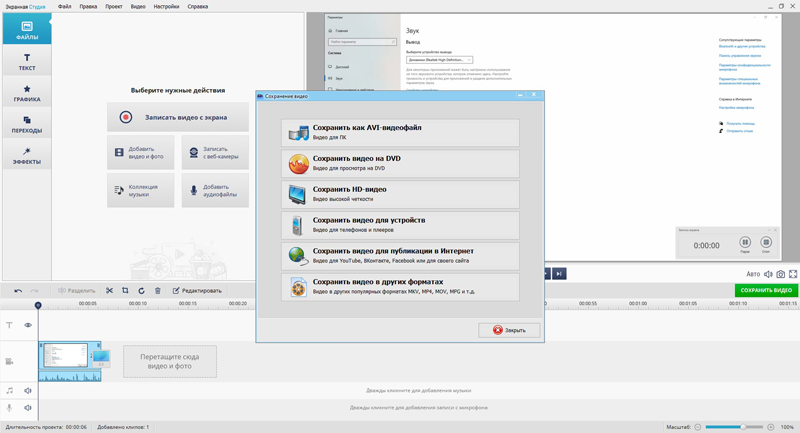
Программа позволяет сохранить видео в MP4, AVI, MKV и еще 10 + выходных форматах в указанной папке на жестком диске. Также его можно запись на DVD и отправить в интернет.
Audacity
1. Настройте устройство ввода
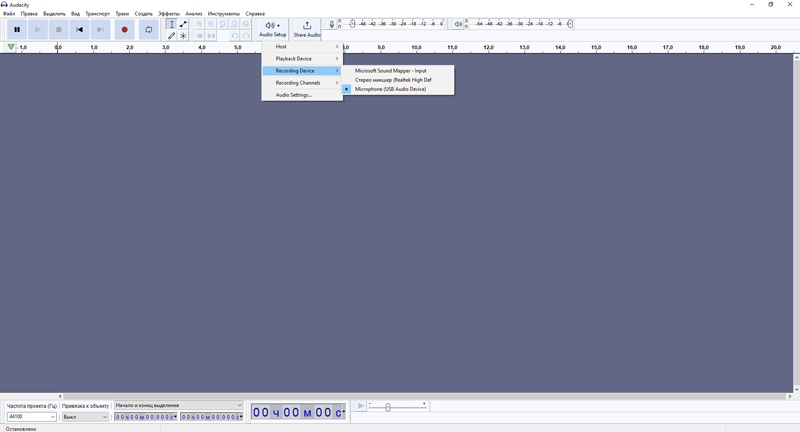
Открыв утилиту, нужно подключить микрофон. Для этого откройте «Настройки аудио» и поставьте Stereo Mix в аудиорекордере, чтобы программа захватила звук компьютера, а не микрофона. Если в приложении нет стерео микшера, можно выбрать микрофон и записать звук через колонки, однако качество окажется не самым лучшим.
2. Начните запись звука Виндовс 10
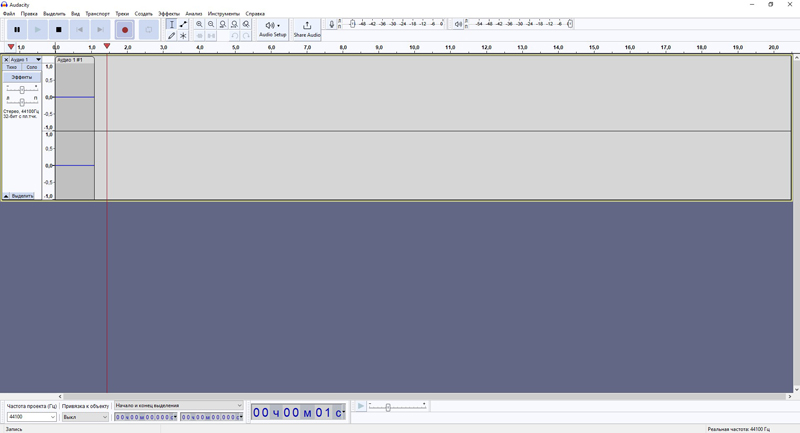
Хотя программное обеспечение рассчитано на опытных пользователей, оно проще Adobe Audition. Однако содержания руководства недостаточно для освоения приложения. Если вы не планируете редактировать аудиозапись, это приложение отлично подойдет даже новичку.
Чтобы включить запись, нужно нажать на клавишу R на клавиатуре. Когда закончите записывать игровой процесс и речь, нажмите на Р.
3. Отредактируйте аудиодорожку
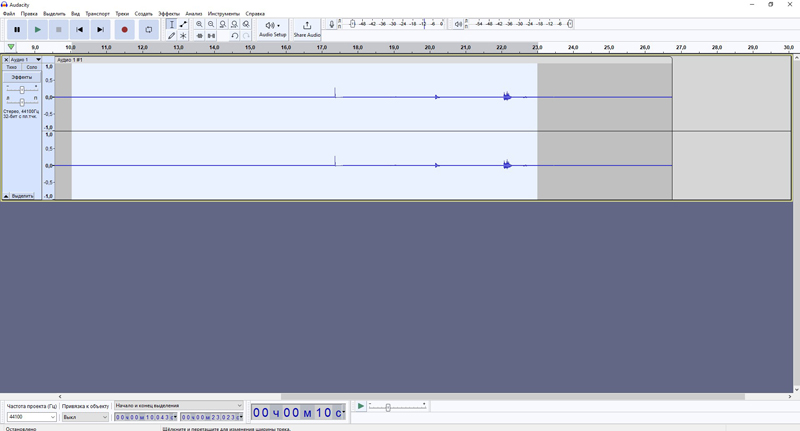
После остановки записи трек отобразится на монтажном столе. Используя инструменты для обрезки, нормализации сигнала и т. д. Кроме базовых функций, Audacity имеет коллекцию фильтров и специальных эффектов для улучшения качества звука.
4. Сохраните
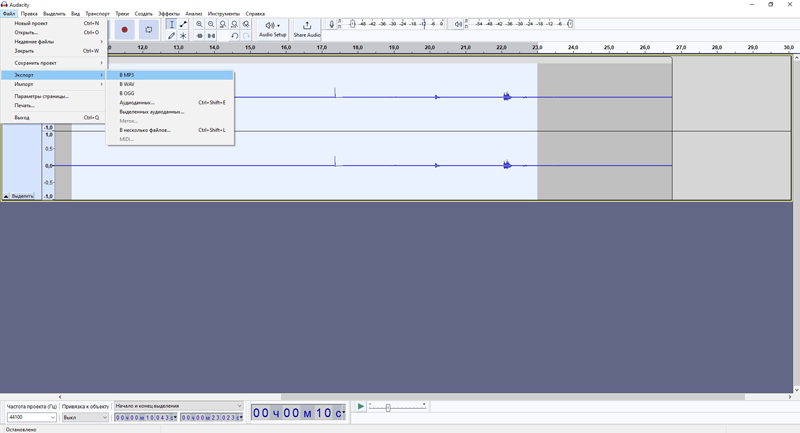
Для этого нужно открыть меню «Файл» и нажать на «Экспорт». Остается переименовать трек, выбрать выходной формат и папку.
Xbox Game Bar
1. Вызовите оверлей
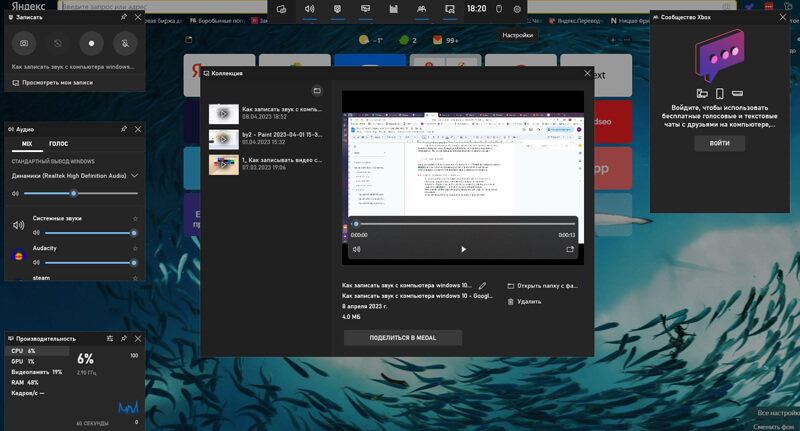
Это компьютерная программа для сохранения лучших моментов из игр. Однако ее же можно использовать для записи аудио. На Виндовс 10 звукозапись работает без проблем, однако нужно учитывать, что Recorder в Xbox Game Bar сохраняет только видео. Из-за этого придется извлечь звук в другом редакторе. Из-за отсутствия продвинутого функционала эта программа подходит только для тех, кто планирует играть и записывать видео, а затем извлечь из него аудио.
Софт работает только на Windows 8 +, поэтому на XP программа не подходит. Он постоянно работает в фоновом режиме. Чтобы открыть оверлей, нужно нажать комбинацию Win + G. При желании ее можно заменить на другую с использованием более удобной клавиши CTRL.
2. Запишите видео
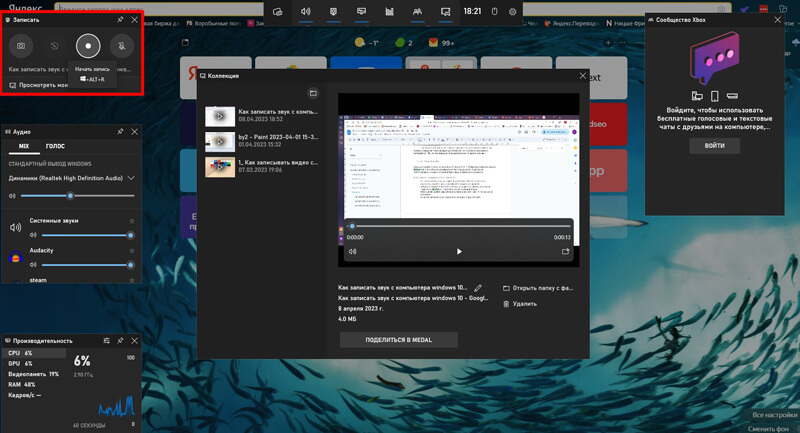
Чтобы включить рекордер, нужно нажать на кнопку в виде точки. Программа будет захватывать весь экран. Для отслеживания времени, нагрузки на компьютер стоит регулярно вызывать оверлей во время игры.
3. Экспортируйте
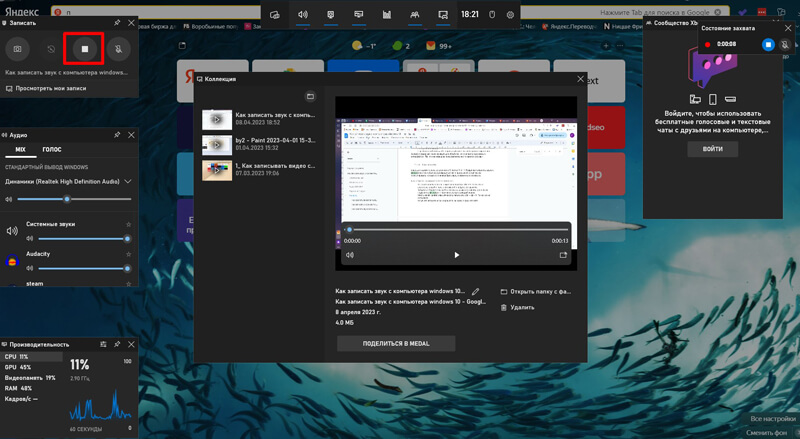
Остановите запись, нажав на кнопку с иконкой квадрата. Файл автоматически сохранится в формате MP4. Чтобы наложить музыкальное сопровождение, извлечь аудио из видео и обработать качество звучания, необходим дополнительный софт.

NVidia GeForce Experience
1. Развернуть оверлей
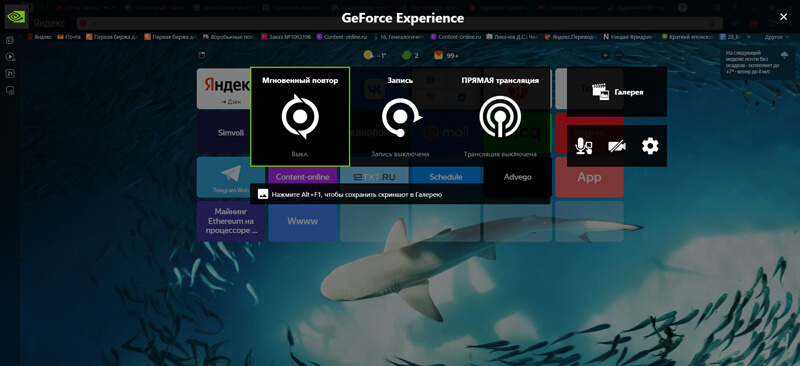
NVidia GeForce Experience почти не отличается от Xbox Game Bar: пользователи могут записывать игровой процесс с озвучкой, запускать прямые трансляции (после создания учетной записи). Однако софт NVIDIA поддерживает не только ОС Windows, но и платформу Mac.
Чтобы сделать звукозапись Windows 10, нужно сначала развернуть оверлей, использовав комбинацию по умолчанию — ALT + Z.
2. Настроить программу
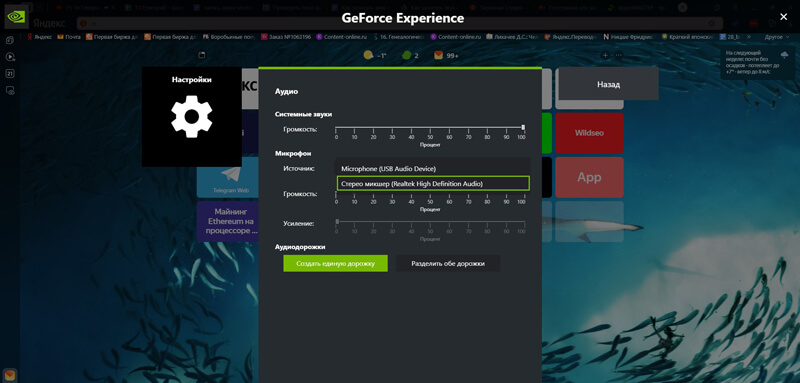
Как и при работе с аналогичными приложениями, нужно изменить стандартный источник аудио на стерео микшер, чтобы софт захватывал звуки ПК. Для этого нужно открыть настройки, кликнув на значок в виде шестеренки, открыть раздел «Аудио» и поставить стерео микшер вместо микрофона.
3. Записать видео
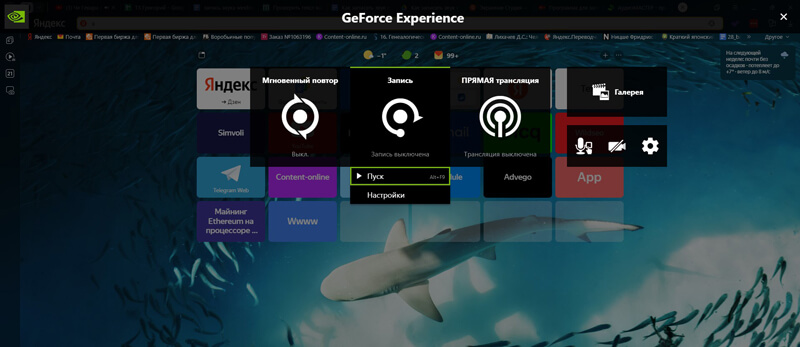
Чтобы начать захват, нужно нажать на кнопку «Запись». Стоит заранее включить игру, иначе позже придется обрезать файл. Позже на нее же нужно нажать для сохранения видео. Файл появится в папке с GeForce Experience.
Online Voice Recorder
1. Перейти на официальный сайт
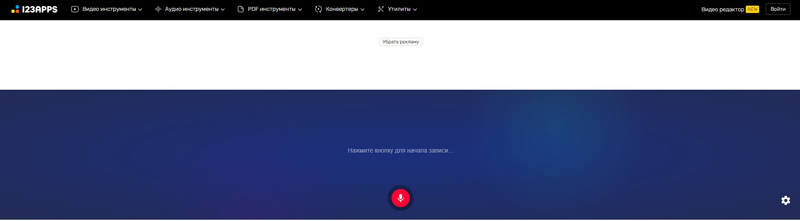
Это бесплатный онлайн-сервис, позволяющий сделать запись голоса в Виндовс 10, а также на смартфоне, планшете и других устройствах с выходом в интернет.
2. Включить диктофон
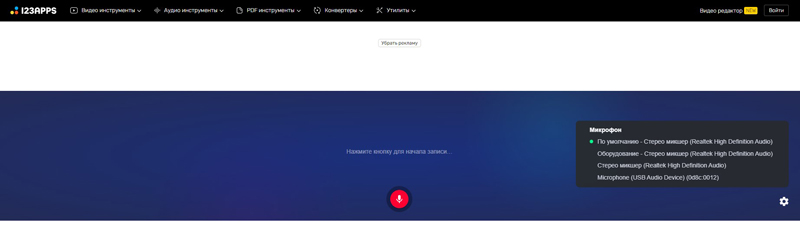
После настройки микрофона нужно нажать на красную кнопку. Когда захотите закончить запись, можно поставить диктофон на «Стоп», кликнув на эту же клавишу.
3. Прослушать и сохранить
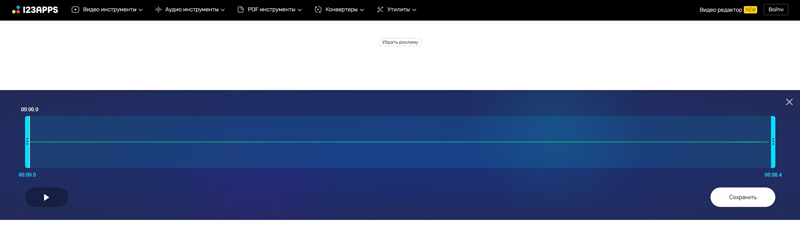
Перед экспортом файла стоит послушать его. Если качество удовлетворительно, сохраните его в формате МР3.
FAQ
Что делать, если не работает стерео микшер?
Тогда стоит пользоваться программами для скринкаста. Они по умолчанию делают на Windows 10 звукозапись как с микрофона, так и самого компьютера.
Есть ли ограничения по размеру файла?
Десктопный софт не имеет лимитов. А Online Voice Recorder позволяет записать файл размером до 10 ГБ.
,
If you want to use Stereo Mix in Windows 10/11 and Stereo Mix is not working or not showing as a recording device, then continue reading below. Stereo Mix is a feature on Windows 11/10 that allows you to record your computer’s output streams such as a broadcast radio, speaker output, live streaming audio, or system sounds.Stereo Mix is disabled by default in both Windows 10 and Windows 11 and in this tutorial I will show you how to enable it and how to troubleshoot problems with Stereo Mix.
Quick steps to Show/Enable Stereo Mix in Windows 10/11:
- Navigate to Control Panel > Sound
- At Recording tab, right-click at recording devices list and select Show Disabled Devices.
- Right-click on Stereo Mix and select Enable.
How to Install and Enable Stereo Mix in Windows 10/11.
- Unhide and Activate Stereo Mix.
- Install Stereo Mix driver.
- Troubleshoot Stereo Mix problems.
- Audacity.
Method 1. Enable Stereo Mix in Recording devices in Windows 10/11 Sound options.
As I said at the beginning of this article, Stereo Mix is disabled (hidden) by default and does not appear on Windows 10/11 recording devices. To activate Stereo on your device, follow the instructions below:
1. Press Windows + R keys simultaneously on your keyboard to open a Run dialog box.
2. Inside the text field of the dialog box, type mmsys.cpl and click OK to open the Sound utility.

3a. In the Sound dialog, head over to the Recording tab and then right-click anywhere below.
3b. Select Show Disabled Devices from the context menu to unhide the Stereo Mix device.
3c. Then, right-click on Stereo Mix and select Enable. When done, click Apply and then OK to save the changes. *
* Note: If you cannot see the Stereo Mix after the hidden devices are displayed, skip to method-2 below.
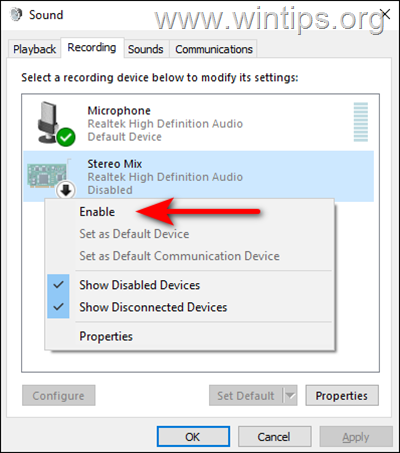
4. When done, open your recording program set Stereo Mix as the default recording source device and start recording.
Method 2. Install Stereo Mix using Realtek Audio drivers.
1. Head over to the Realtek website.
2. In the Realtek’s website, scroll down and locate a driver according to your Windows version and system type (32-bit or 64-bit). Then hit the download icon to download the Realtek Sound Driver/Codecs.*
* Note: For Windows 11 download the Windows 10 drivers.

3. Accept he the terms and click Download this file.
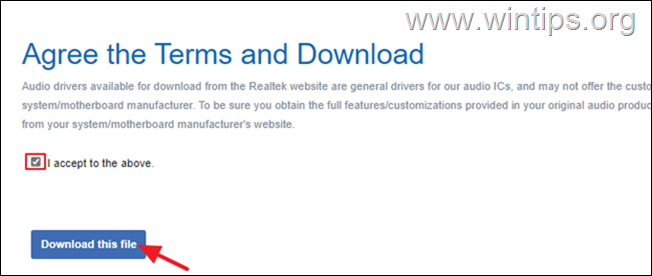
4. Type the letters shown in the Captcha window and hit Go to start the download.
5. One the file is downloaded, double-click on it and follow the onscreen instructions to install the Realtek drivers.
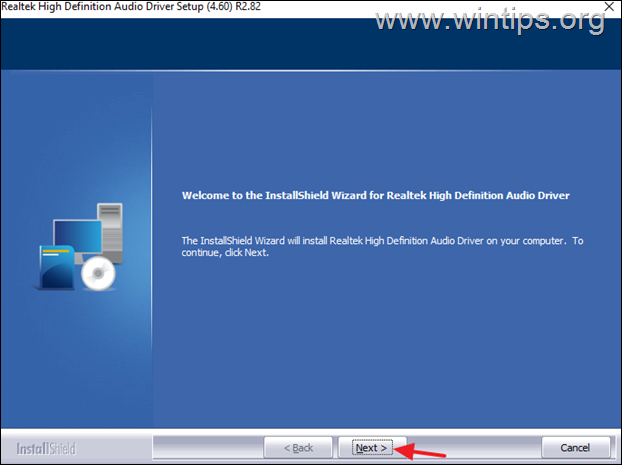
6. After drivers installation, restart your PC.
7. Navigate again in Sound options in Control panel and normally you should see the Stereo Mix at recording devices. If not, right-click anywhere and select (click) Show Disabled Devices from the context menu and then Enable Stereo Mix. *
* Note: If you cannot see the Stereo Mix after the hidden devices are displayed, skip to method-3 below to troubleshoot the problem.
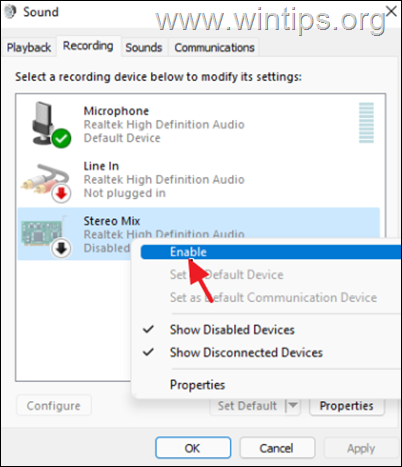
8. When done, open your recording program set Stereo Mix as the default input device and start recording.
Method 3. Troubleshoot Stereo Mix device.
If after following the above methods your still cannot record from Stereo Mix (Stereo Not working), follow the next steps below:
Step 1. Enable Microphone Access.
If you are a Windows 10 user, follow the steps below. Click here for Windows 11 instructions.
1. Press Windows + I keys simultaneously to open Windows Settings.
2. Inside the Settings window, click on Privacy.
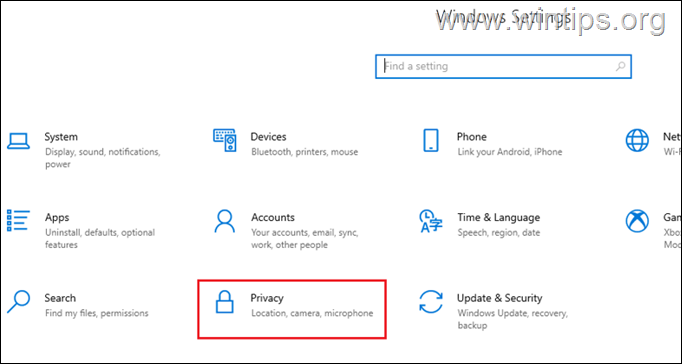
3a. Now, select Microphone from the left panel and click the Change button under Allow access to the microphone on this device.
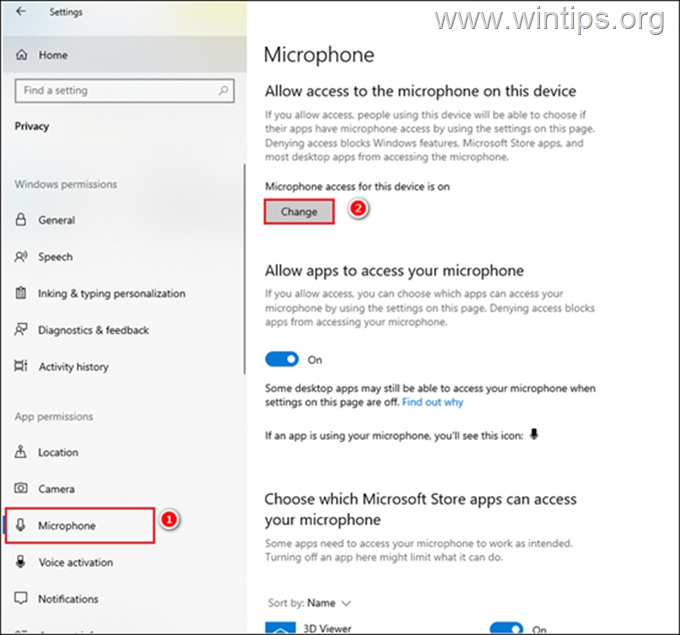
3b. Turn the toggle to On.

4. Now scroll down in the same window and turn the toggle to On for Allow desktop apps to access your microphone.
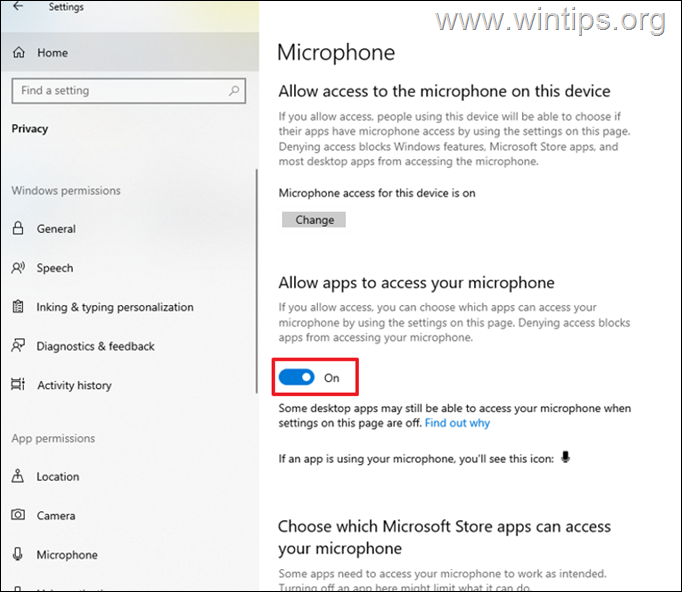
5. Now open your recording program set Stereo Mix as the default recording source and start recording. If the problem persists continue to step-2.
Enable Microphone Access in Windows 11.
1. Type Microphone Privacy settings in the search box of your taskbar and click Open.
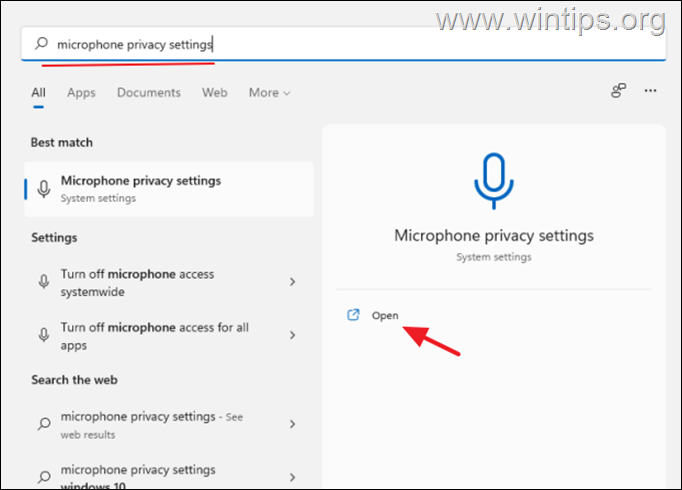
2. Turn the toggle for Microphone access to On.

Step 2. Update Audio Drivers
The final step to troubleshoot Stereo Mix issues is to Update the Audio driver. To do that:
1. Press Windows + R keys to load the Run dialog box.
2. Type devmgmt.msc and press Enter to open the device manager.
3a. in the Device Manager window, expand the Sound, video and game controllers option.
3b. Right-click on your audio device and select Update driver from the context menu.
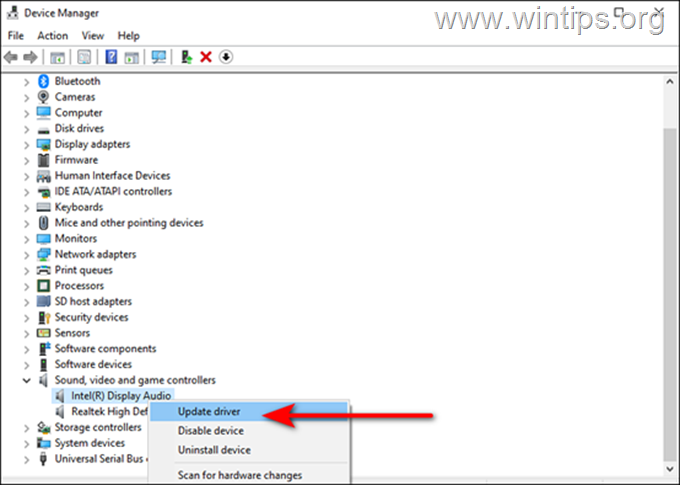
3c. In the next dialog box, click Automatically search for drivers and let Windows find and install the latest drivers for your audio device. If Windows can’t find an updated driver, check your computer manufacturer’s support site to see if there is a new driver available.
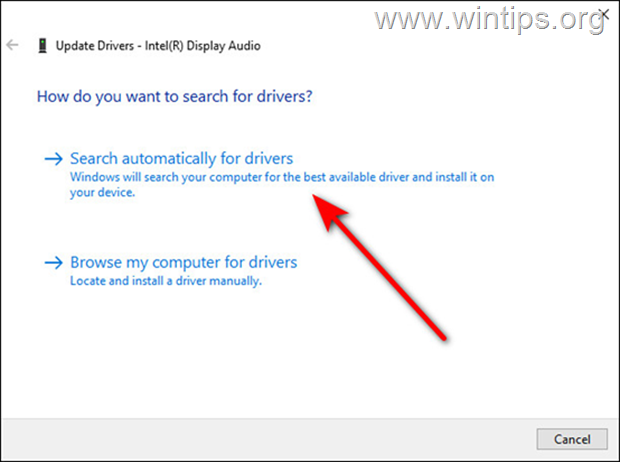
Method 4. Record Audio with Audacity.
If you have tried the above methods and nothing works, keep in mind that not all sound cards support Stereo Mix. In such a case, you can use Audacity, which is a free third-party software designed for recording audio.
1. Download and install Audacity:
2. Open Audacity and go to Edit > Preferences.
3. In the Preferences window, select the Audio Settings tab and adjust the following:
- At Interface Host, choose Windows WASAPI
- At Playback Device, choose Speakers
- At Recording Device, choose Speakers (loopback)
4. Click OK to apply the changes.
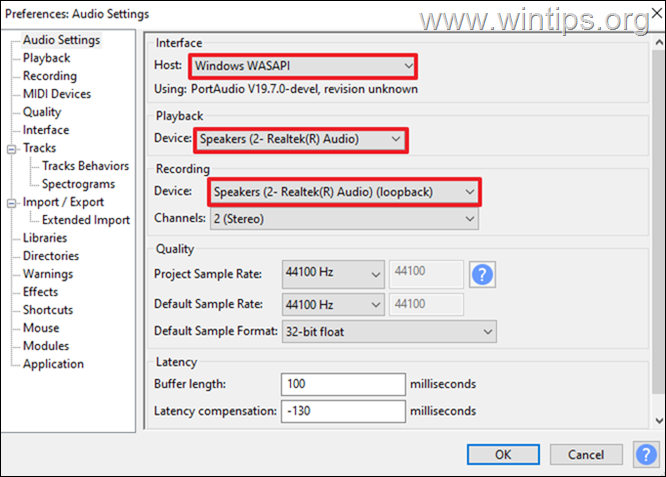
6. Now start playing any audio file on your computer and then click the Record button in Audacity program to start recording the audio playing on your computer.
That’s it! Which method worked for you?
Let me know if this guide has helped you by leaving your comment about your experience. Please like and share this guide to help others.
If this article was useful for you, please consider supporting us by making a donation. Even $1 can a make a huge difference for us in our effort to continue to help others while keeping this site free:
- Author
- Recent Posts
Konstantinos is the founder and administrator of Wintips.org. Since 1995 he works and provides IT support as a computer and network expert to individuals and large companies. He is specialized in solving problems related to Windows or other Microsoft products (Windows Server, Office, Microsoft 365, etc.).
Are you looking for a way to record internal audio from any app or browser on your Windows 11 or Windows 10? This guide will teach you how to do it quickly and easily with an open-source free app called Audacity.
Whether you want to record audio from a YouTube video or any other source, you can save it as an MP3 file with this guide. But, if you’re looking to record your voice or audio from your microphone, you can refer to this guide instead: How to Record Voice or Sound From Microphone on Windows 11/10.
Also see: Record a Video of Your Screen with Sound in Windows 11/10
How to Record Internal Audio on Windows 11/10
Most guides or forums suggest enabling a hidden option called “Stereo Mix” that may or may not appear on your recording devices list. However, this guide will show you an alternative way to record internal audio using Audacity without the need to enable Stereo Mix.
At first, the Audacity audio software may seem complicated and difficult to use. But trust me, it’s easier than you think, and millions of people are already using it for their audio purposes. Best of all, it’s completely free to download and use, and it’s certainly better than many other paid audio recording software.
Without further ado, here’s how you can record any sound coming from your PC and save it as an MP3, WAV, OGG, or any other audio file format of your choice.
- Download and install Audacity audio software for Windows 10/11.
- Once installed, launch Audacity from your desktop or audacity.exe in the zip file if you’ve downloaded the portable version.
- In the Audacity window, from the first drop down menu at the left, click to select “Windows WASAPI“.
- From the next drop-down menu, select your currently active speaker/headphone device (if you have multiple sound output devices). It’s important to select the right speaker because the recorder will only record sounds that are being heard by the selected speaker/headphone device.
- Start playing audio from whatever source you want. Click the Recording button (Red dot button) on Audacity to start recording.
- Click the Stop button (square button) to stop recording.
- To preview the audio you’ve just recorded before exporting it, simply click the Play button (the green play button).
- To save the audio, go to File > Export, then select your preferred audio file type. Browse to where you want the file to be saved, and click Save.
- That’s it! You’ve successfully recorded and created an audio file onto your PC!
It’s not too tough, right? Well, what we talked about is just a small part of what Audacity can do. If you spend time learning and trying the software, you’ll find it even more impressive for what it can handle.
Some common issues when recording audio with Audacity
If no sound is being recorded, check if you’ve chosen the right speaker or headphone in Audacity. Also, make sure the volume on your PC and in Audacity isn’t too low or muted.
If the sound quality is poor, like if it’s distorted or crackling, try adjusting the recording levels in Audacity. Use the microphone slider in the Mixer Toolbar or the dropdown menu next to the input level meter.
If Audacity crashes or freezes, try updating to the latest version or restart your PC. Adjusting settings in Audacity might help too, like increasing the buffer size or lowering the sample rate.
Pro tips for using Audacity
Audacity isn’t just for recording audio on Windows; it’s a powerful tool for audio editing too. The following are some other things you can do with the app:
- After recording your audio, use Audacity’s tools to edit or enhance the sound. You can adjust volume or tone with the Equalization or Amplify effects, or remove background noise using the Noise Reduction tool.
- Audacity supports lots of plugins and add-ons that boost its features. You can use the LAME MP3 encoder plugin to turn recordings into high-quality MP3 files, or use third-party effects with VST plugin support.
- If you often need to make the same edits on many audio files, use Audacity’s batch processing features to make your work faster and easier.